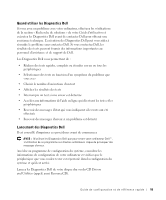Dell Precision 340 Setup and Quick Reference Guide - Page 91
Résolution de problèmes
 |
View all Dell Precision 340 manuals
Add to My Manuals
Save this manual to your list of manuals |
Page 91 highlights
Résolution de problèmes Votre ordinateur dispose des outils suivants pour vous aider à résoudre un problème : LE S D I A G N O S T I C S D E L L : Le CD Dell Precision ResourceCD contient les Diagnostics Dell, qui servent à tester divers composants de votre ordinateur et vous aident à identifier la source des problèmes de l'ordinateur. Pour des informations supplémentaires, consultez la section « Quand utiliser les Diagnostics Dell », page 93. VO Y A N T S D U S Y S T È M E : Situés à l'avant de l'ordinateur, ces voyants peuvent indiquer un problème de l'ordinateur. Pour des informations supplémentaires, consultez la section « Voyants du système », page 96. VO Y A N T S D E D I A G N O S T I C : Situés à l'avant de l'ordinateur, ces voyants peuvent indiquer un problème de l'ordinateur. Pour des informations supplémentaires, consultez la section « Voyants de diagnostic », page 98. M E S S A G E S D U S Y S T È M E : L'ordinateur affiche ces messages pour vous alerter de pannes en cours ou potentielles. Pour des informations supplémentaires, consultez la section « Messages du système », page 101. C O D E S S O N O R E S : Une série de codes sonores (bips) émis par votre ordinateur peut vous aider à identifier un problème. Pour des informations supplémentaires, consultez la section « Codes sonores », page 101. Si vous êtes confronté à un problème d'ordinateur que vous ne pouvez pas résoudre en suivant les étapes de cette section ou les procédures de la section « Recherche de solutions » de votre Guide d'utilisation, effectuez les étapes suivantes avant de contacter Dell : 1 Rédigez une description détaillée de l'erreur, du code sonore ou du voyant de diagnostic accompagnant le problème. 2 Notez votre code de service express et votre numéro de service. 3 Contactez Dell en restant près de votre ordinateur. Consultez la section « Obtention d'informations et d'assistance », page 55, pour obtenir des exemples de code de service express et de numéro de service. Guide de configuration et de r éférence rapide 91